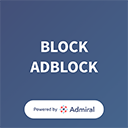Configurare un nuovo iPhone può sembrare un’impresa complicata, soprattutto se si desidera trasferire tutti i dati dal vecchio iPhone. Tuttavia, seguendo alcune semplici istruzioni, il processo di configurazione e trasferimento dei dati può essere completato in pochissimo tempo.
In questo articolo vedremo come configurare un nuovo iPhone e tutti i modi per trasferire i dati dal tuo vecchio iPhone.
Come configurare un nuovo iPhone

- Accendi il tuo nuovo iPhone. Quando lo accendi per la prima volta, vedrai una schermata di benvenuto che ti chiederà di scegliere la lingua e il paese. Segui le istruzioni visualizzate sullo schermo per selezionare la lingua e il paese.
- Connetti il tuo nuovo iPhone a una rete Wi-Fi. Inserisci la password della tua rete Wi-Fi quando richiesto.
- Accedi al tuo account Apple. Se hai già un account Apple, puoi accedere ad esso e ripristinare un backup dal tuo vecchio iPhone. Se non hai ancora un account Apple, puoi crearne uno facilmente. Basta seguire le istruzioni sullo schermo per accedere o creare un account Apple.
- Seleziona se vuoi configurare il tuo iPhone come un nuovo dispositivo o ripristinare un backup da un altro dispositivo. Se scegli di ripristinare un backup, puoi farlo tramite iCloud o iTunes.
Abbiamo appena visto la procedura per poter configurare un nuovo iPhone. Capiamo bene quanto sia importante effettuare sempre un backup dei dei propri dati, in modo da poterli trasferire velocemente sul nostro nuovo dispositivo.
Vediamo ora come poter trasferire i dati da un IPhone di cui eravamo in possesso precedentemente.
Come trasferire i dati da un iPhone precedente

Per quanto riguarda questa procedura, avete a disposizione più possibilità. Scegliete quella che si adatta meglio alle vostre esigenze.
- Utilizza iCloud per trasferire i dati. Prima di iniziare, accertati di avere un backup aggiornato del tuo vecchio iPhone su iCloud. Quindi, sul tuo nuovo iPhone, accedi a iCloud e seleziona “Ripristina da backup di iCloud”. Segui le istruzioni sullo schermo per completare il trasferimento dei dati.
- Utilizza iTunes per trasferire i dati. Collega il tuo vecchio iPhone al computer e apri iTunes. Seleziona il dispositivo e fai clic su “Backup adesso“. Dopo il backup, scollega il vecchio iPhone e collega il nuovo iPhone al computer. Seleziona il nuovo iPhone in iTunes e fai clic su “Ripristina backup“. Segui le istruzioni sullo schermo per completare il trasferimento dei dati.
- Utilizza l’app “Trasferimento dati” di Apple per trasferire i dati. Questa opzione ti consente di trasferire i dati in modo wireless da un vecchio iPhone a un nuovo iPhone. Assicurati che entrambi i dispositivi siano sotto la stessa rete Wi-Fi. Sul vecchio iPhone, apri l’app “Trasferimento dati” e segui le istruzioni sullo schermo. Quindi, sul nuovo iPhone, seleziona “Trasferimento dati da iPhone” e segui le istruzioni sullo schermo per completare il trasferimento dei dati.
Finora abbiamo parlato solo di iPhone. E se venissimo da un device Android? Nessun problema, seguite la guida qui sotto.
Come trasferire i dati un devi Android a un iPhone

Anche in questo caso avete diverse soluzioni.
- Trasferire i dati tramite l’app “Trasferimento dati“
L’app “Trasferimento dati” di Apple, che abbiamo visto precedentemente, è anche disponibile per i telefoni Android. Scarica l’app “Trasferimento dati” sul tuo telefono Android e segui le istruzioni per eseguire il backup dei dati. Quando sei pronto a trasferire i dati sul tuo nuovo iPhone, accedi all’app “Trasferimento dati” sul tuo nuovo iPhone e seleziona “Trasferimento dati da Android“. Segui le istruzioni all’interno dell’app per poter completare il trasferimento dei dati.
- Trasferire i dati tramite Google Drive
Se utilizzi Google Drive per archiviare i tuoi dati, puoi trasferirli dal tuo telefono Android al tuo nuovo iPhone tramite Google Drive. Apri Google Drive sul tuo telefono Android e seleziona i file che desideri trasferire. Tocca il pulsante “Condividi” e seleziona “Salva su Drive“. Successivamente, accedi a Google Drive sul tuo nuovo iPhone e scarica i file sul tuo dispositivo.
- Trasferire i dati tramite l’app “Move to iOS“
L’app “Move to iOS” di Apple è un’altra opzione per trasferire i dati dal tuo telefono Android al tuo nuovo iPhone. Scarica l’app “Move to iOS” sul tuo telefono Android e segui le istruzioni per eseguire il backup dei dati. Quando sei pronto a trasferire i dati sul tuo nuovo iPhone, accedi all’app “Move to iOS” sul tuo nuovo iPhone e segui le istruzioni per completare il trasferimento dei dati.
Come avrete capito, configurare un nuovo iPhone e trasferire i dati da un vecchio iPhone o un telefono Android è un’operazione facile e veloce. Scegliete tra le opzioni di trasferimento dei dati che meglio si adattano alle vostre esigenze e in pochi minuti il vostro iPhone sarà pronto all’uso con tutti i tuoi dati e le tue impostazioni preferite!
Buona navigazione!